
Oft, wenn Sie eine neue Maus, es ist ein bisschen eine Lernkurve, um festzunageln genau, wie schnell (oder langsam) es Schriftrollen. Einige stickier scroll-Räder nehmen alle die Kraft, die Sie haben, um nach unten eine Kerbe oder zwei, während andere sich zu verlieren, und haben Sie umarmt den unteren Rand der Seite mit einem leichten Schlag. Zum Glück können Sie anpassen, wie Sie Ihre scroll-Rad reagiert.
Öffnen Sie Ihre Maus Konfiguration
Finden Sie mit Windows-Maus-Einstellungen, die Sie brauchen, um durch die öffnung in der app “Einstellungen” aus Ihrem Startmenü.
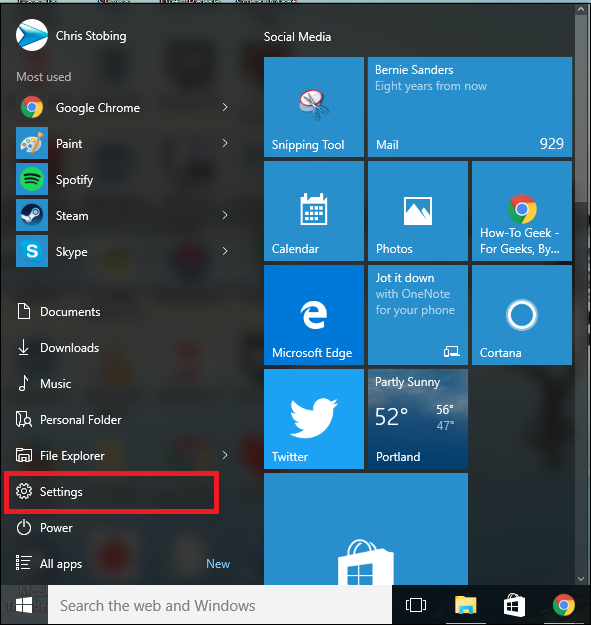
Hier angekommen, öffnen Sie den “Geräte” – Abschnitt, der hier hervorgehoben:
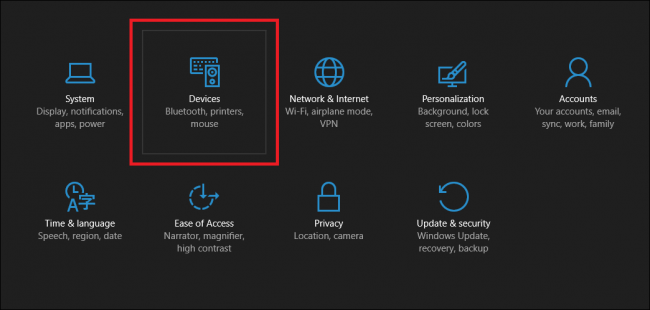
Nachdem dieses Fenster erscheint, wählen Sie die “Maus und Touchpad” – Registerkarte, wo Sie sollten das folgende Fenster sehen:
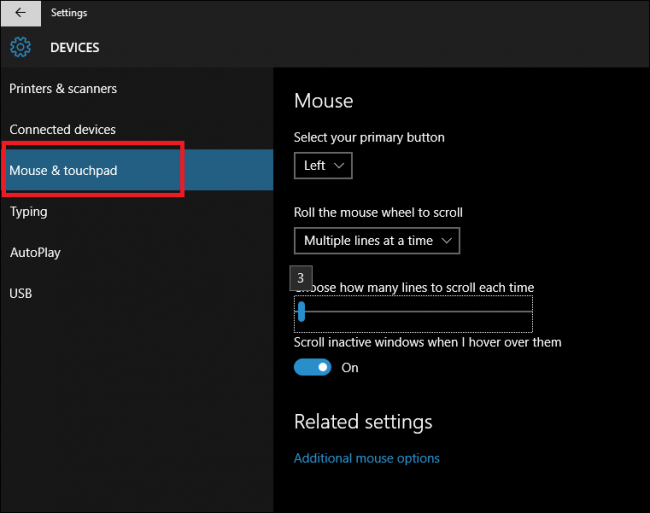
Es ist in diesem Fenster finden Sie eine gleitende Skala, die Sie verwenden können, um zu ändern, wie viele Zeilen der Bildlauf-Rad springen zu einer Zeit, für jede Kerbe, die es durchläuft. Sie können dies tun, indem Sie entweder auf die Waage und Tippen Sie Links oder rechts auf den Pfeiltasten, oder indem Sie den Indikator nach unten, und ziehen Sie es an die Nummer, die Sie möchten.
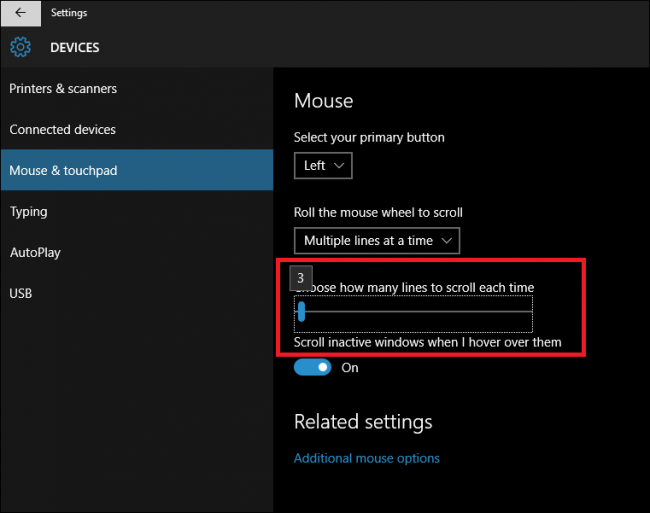
VERWANDTE ARTIKEL Wie Verwenden Sie Ihr Smartphone als Maus, Tastatur und Fernbedienung für Ihren PC
Wie Verwenden Sie Ihr Smartphone als Maus, Tastatur und Fernbedienung für Ihren PC
Maus und Tastatur ist nicht immer der bequemste Weg, um zu kontrollieren, ein PC, insbesondere ein media-center-PC, den Sie… [Artikel Lesen]
Standardmäßig ist diese Einstellung eingetragen ist, bei “3”, aber Sie können eine Feinabstimmung vorzunehmen, um zu reagieren, bei jeder Empfindlichkeit zwischen 1 (was bedeutet, dass für jede Kerbe beim scrollen über das Mausrad, die Seite wird nach unten gehen eine Zeile in einem Verhältnis von 1:1), bis zu 100.
Wenn Sie wollen dial-in, eine genaue Zahl für Ihre scroll-Rad die Empfindlichkeit jedoch können Sie dies tun, öffnen Sie den link unten auf dieser Seite, die liest “Zusätzliche Maus-Optionen”.
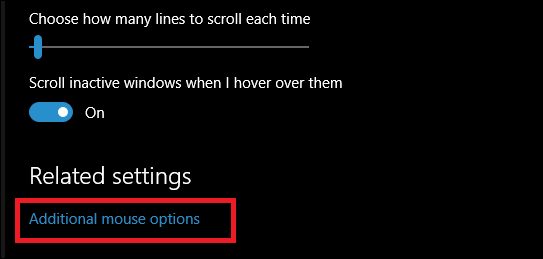
Fein-Stimmen Sie Ihr Scroll-Rad
Sobald die Maus den dialog, Sie sollten ein Fenster sehen, dass wie folgt aussieht. Wählen Sie das “Wheel” – Registerkarte, die sich am oberen Teil des Fensters.
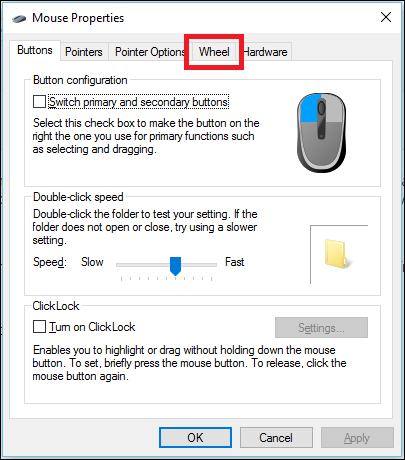
In diesem Feld können Sie tatsächlich geben Sie, welche Art von scroll-Rad die Empfindlichkeit, die Sie wollen, anstatt zu versuchen, es zu schlagen über die Skala mit den Pfeiltasten.
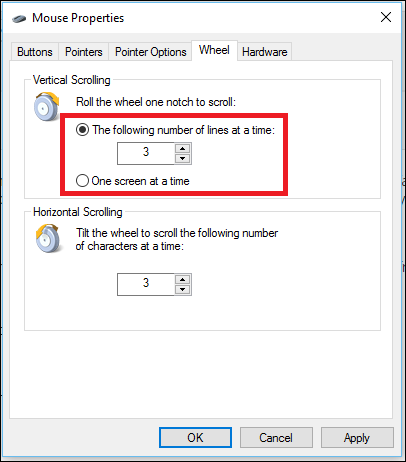
VERWANDTE ARTIKEL Wie zu Scrollen, das Fenster der Eingabeaufforderung mit der Tastatur
Wie zu Scrollen, das Fenster der Eingabeaufforderung mit der Tastatur
Wenn Sie mit einem echten Linux-shell können Sie in der Regel navigieren Sie nach oben über die Tastatur, aber leider ist das keine option in den Windows-Befehls-shell Welt. Natürlich können wir dieses Problem beheben up mit einem kleinen AutoHotkey Magie. [Artikel Lesen]
In dieser box finden Sie die option verknüpfen Sie Ihr scroll-Rad, um die “Seite für Seite” – Funktion, die tut so ziemlich genau das was der name sagt. Jedes mal, wenn Sie Blättern eine Kerbe, die das Rad springen eine ganze Seite des Inhalts auf einmal, anstatt durch es Zeile für Zeile.
Sie können auch verwenden diese Aufforderung zum anpassen der Einstellungen für das, was ist bekannt als “horizontale scrolling”. Dies ist ein feature, dass erst an Mäusen, die eine “tilt” – Funktion in das Rad, welches es Ihnen ermöglicht nicht nur nach oben und unten scrollen, sondern von Links nach rechts für größere Webseiten oder Landschaft-Stil in PDF-Dateien.
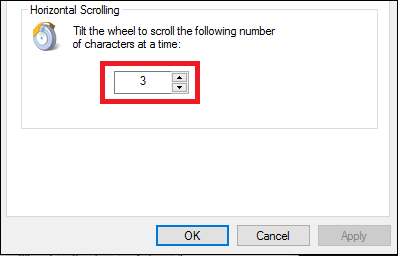
Sobald Sie haben gefunden den sweet spot für Ihre scroll-Rad, drücken Sie auf “Übernehmen”, und fertig.
Die scroll-Geschwindigkeit ist die richtige für Sie, basierend auf Ihre Maus und Ihre eigene persönliche Präferenz. Wenn Sie Scannen ständig über Twitter mit Lichtgeschwindigkeit und wollen so viele aktualisiert Sie können bekommen pro minute, eine höhere scroll-Geschwindigkeit sollte den job tun. Allerdings, wenn Sie sind müde, kaum Beweidung der Rad-und fehlt eine halbe Seite des Inhalts in den Prozess, senken diese Einstellung könnte die beste Wette. Beachten Sie, dass Sie Ihre Maus, kann auch seine eigenen zusätzlichen Empfindlichkeit Einstellungen, entweder auf der Maus selbst oder in der software, die mit ihm kamen. So sicher sein, überprüfen Sie Ihre Maus in der Dokumentation zu sehen, wenn es kommt mit einigen zusätzlichen Optionen.
Bildnachweis: Pixabay
